تگ منیجر چیست و چطوری به سایت اضافه کنیم؟
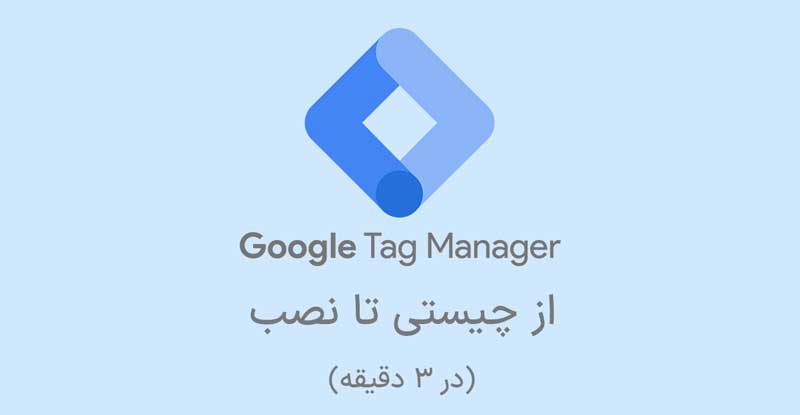
این سناریو شاید برای خیلی ها پیش اومده باشه که ممکنه شما توی تیم مارکتینگ نیاز داشته باشید که توی سایت یه سری چیزا اضافه و یا کم بشه و به بچه های سایت میگید که تغییرات رو اعمال کنن و مثل همیشه با این جمله مواجهه میشید که :
- تسک هامون زیاده و ما الان نمیتونیم تغییراتی که میخواید رو اعمال کنیم.
صبر کنید، قبل از درگیری با بچه های سایت بهتره که با تگ منیجر آشنا بشید.
تگ منیجر چیست؟
تگ منیجر tag manager یکی از ابزارهای گوگل هست که میاد و کمکمون میکنه تا تگ های مورد نیازمون رو توی سایت اضافه، تغییر و مدیریت کنیم که این تگ ها میتونن مربوط به آنالیز تعاملات کاربر، تجزیه تحلیل سایت، ریتنشن مارکتینگ، گوگل ادز، گوگل اپتیمایز، کد های مربوط به اسکیما و سئوی سایت و هر چیز دیگه ای باشن.
این یعنی خیلی کارهایی که نیاز دارید رو بدون نیاز به تخصیص کارها به بچه های سایت سریعا خودتون انجام بدید و دعوای همیشگی بین مارکتینگ و دولوپرها رو تا حدودی مدیریت کنید. البته همیشه به توسعه دهندههای عزیز سایت نیاز داریم، اشتباه برداشت نشه خدایی نکرده.
حالا ممکنه که سوال پیش بیاد که اصلا خود تگ یعنی چی؟
تگ چیست؟
تگ یک قطعه کد هست که وظیفه ی خاصی رو برعهده داره و انجام میده، مثلا تگ مربوط به گوگل آنالیتیکس که این امکان رو فراهم میکنه که داده های مربوط رفتار کاربر توی سایت از اون طریق به گوگل آنالیتیکس ارسال بشه.
مزایای تگ منیجر چیست؟
- رایگان
مثل خیلی از ابزارهای دیگه ای که گوگل ارائه میده این ابزار هم رایگان هست و نیاز نیست که پولی پرداخت کنید.
- استفاده ساده
هر ابزاری نیاز به آموزش داره ولی UX راحت و استفاده آسان از اون یک برگه برندهاس که کمک میکنه از ابزار به راحتی استفاده کنیم.
- رفع عیب قبل از انتشار تگ
خیلی مهمه که قبل از اینکه تگی رو داخل سایت اضافه کنید اون رو دیباگ یا همون عیب یابی کنید تا خدایی نکرده لطمهای به سایت وارد نشه، با استفاده از پیش نمایشی که تگ منیجر نسبت به تگ اضافه شده به سایت کمک میکنه که راحتتر باگها و خطاها رو برطرف کنیم.
- دسترسی به ورژنهای قبلی
ممکنه که شما بنا به دلایلی تگ های متعددی رو به سایت اضافه کنید و بعد از مدتی بخواید به ورژن قبلی برگردید، شما به راحتی میتونید هر تغییراتی که اعمال کردید رو به نسخه های قبلی برگردونید.
- تگ های پیشفرض
در حال حاضر کلی تگ پیشفرض نظیر گوگل آنالیتیکس، گوگل ادز، یوتیوب و … وجود داره که میتونید از اونها به راحتی استفاده کنید که لیست این تگها توی این صفحه قابل مشاهده است.
- ایجاد سطح دسترسی
شما میتونید که به ازای هر نفر که توی تیمتون وجود داره و بر اساس جایگاهش توی شرکت، بهش سطح دسترسی مناسب رو ارائه بدید.
آموزش نصب تگ منیجر
برای اینکه که نصب تگ منیجر رو انجام بدید ابتدا باید ۲ تا پیش نیاز رو داشته باشید.
اول اینکه با توجه به تحریم هایی اونوری ها لازمه که به پروکسی یا وی پی ان دسترسی داشته باشید که ما خودمون پیشنهاد میدیم که از ابزار رایگان شکن استفاده کنید.
دوم اینکه مثل هر ابزار دیگهی گوگل باید ایمیل داشته باشید.
سایت تگ منیجر:
برای شروع نصب تگ منیجر ابتدا وارد سایت زیر بشید.
https://marketingplatform.google.com/intl/en_uk/about/tag-manager/
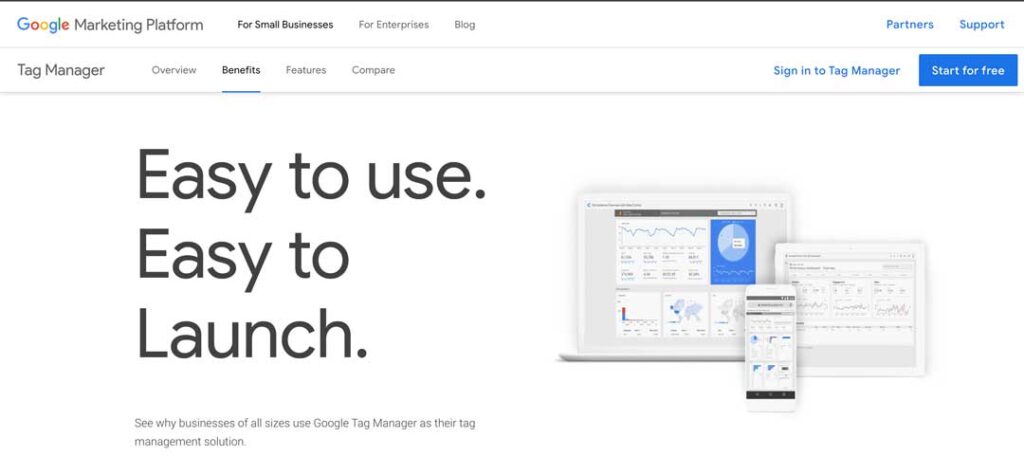
روی دکمه Start for free کلیک کنید و ایمیلتون رو وارد کنید و بعد از تایید ایمیل وارد صفحه اول تگ منیجر میشید.
توی این صفحه ابتدا باید یک اکانت ایجاد کنید، پس روی دکمه Create Account کلیک میکنیم.
حالا لازمه که یکسری اطلاعات از سایتمون رو به گوگل تگ مینجر بدیم تا اکانتمون ساخته بشه.
ابتدا توی فیلد Account Name هر اسمی که برای اکانت مدنظرتون هست رو وارد کنید، من معمولا اسم خود سایت رو وارد میکنم.
توی فیلد Container name هم اسم سایت رو وارد کنید و Target platform رو web انتخاب کنید.
درواقع با این روش به تگ مینجر میفهمونیم که ما میخوایم برای سایتمون با آدرس مشخص شده یک حساب درست کنیم.
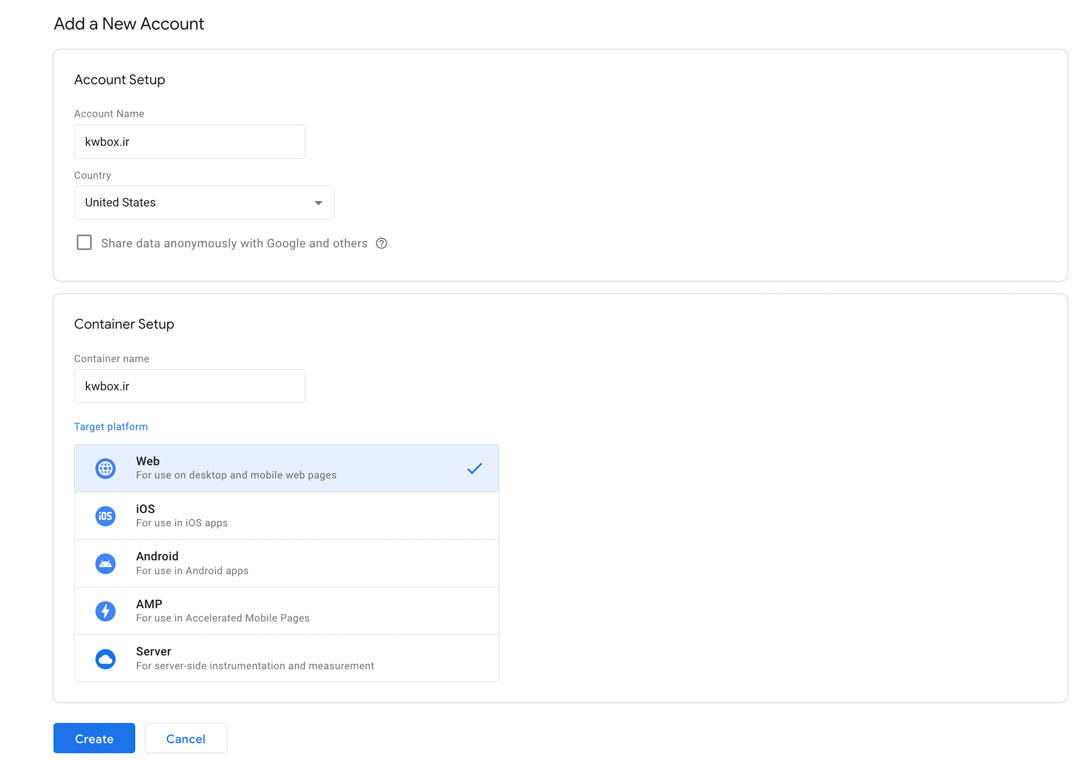
شاید سوال پیش بیاد که کانتینر یا Container چیه؟
Container در تگ منیجر چیست؟
ما هر تگی که داخل سایت میخوایم اضافه بشه رو داخل کانتینر Container اضافه میکنیم،در واقع Container حکم یک ظرف رو داره که میشه هر تگی که میخوایم رو داخلش بریزم.
راستی با توجه به اینکه ما تحریم هستیم اسم ایران داخل فیلد country نیست و بهتره همونطور رهاش کنیم.
یک گزینه هم هست با عنوان Share data anonymously with Google and others که میگه میخوای دادههات بصورت ناشناس با گوگل به اشتراک گذاشته بشه؟ من معمولا نمیذارم.
در نهایت روی دکمه آبی رنگ create بزنیم و بریم مرحله بعدی که از ما میخواد که قوانین رو تایید کنیم و چشم بسته قبول میکنیم.
توی این صفحه همونطور که مشاهده میکنید بهمون یکسری کد میده که باید اونا رو عینا همونطوری داخل هدر و body سایت اضافه کنیم.
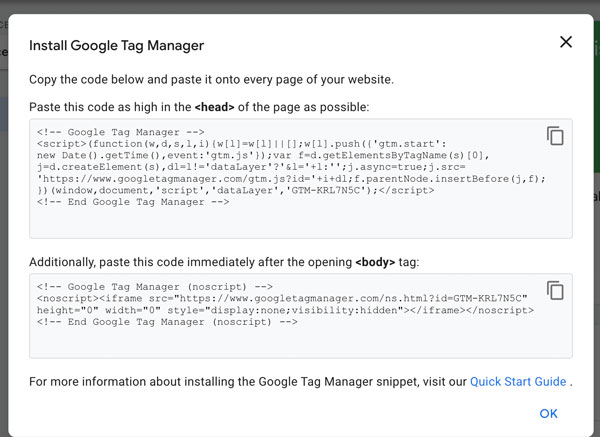
البته ممکنه که برای شما این کد نمایش داده نشه توی اولین سری(حالا به هر دلیلی) میتونید از منوی بالا روی کدی که با GTM شروع میشه کلیک کنید.
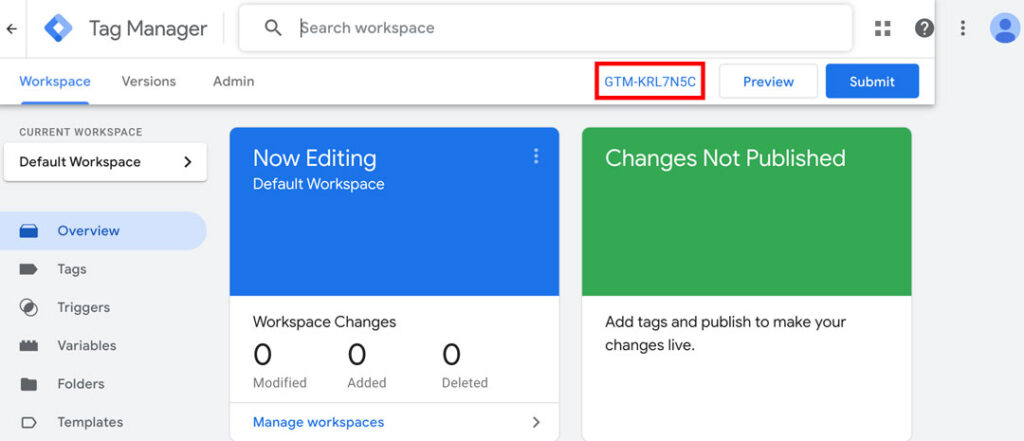
و یا اینکه ابتدا وارد بخش admin بشید.
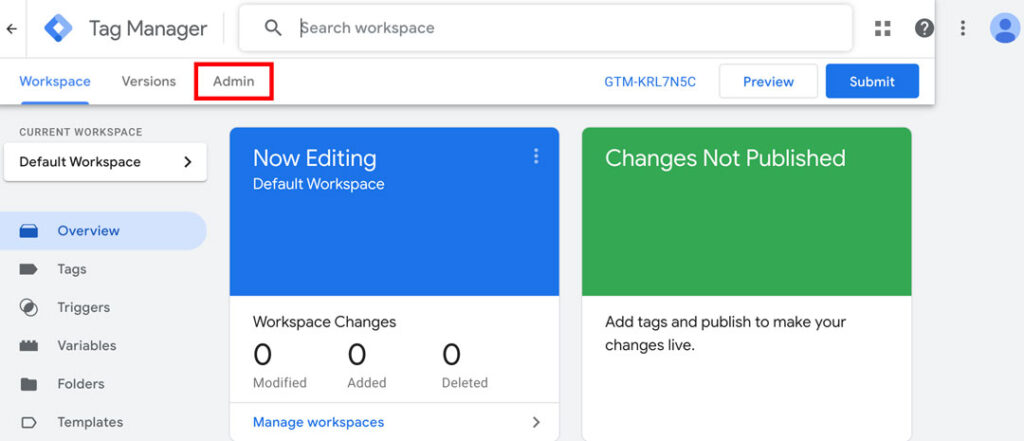
سپس در این مرحله روی گزینه Install Google Tag Manager کلیک کنید.
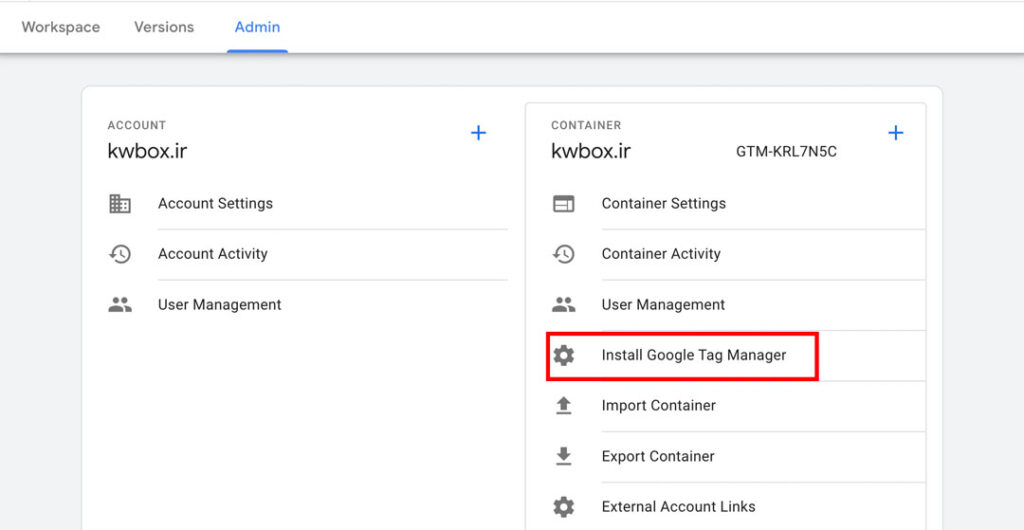
برای اضافه کردن تگ منیجر اگه سایتتون وردپرسی هست میتونید از افزونه های مختلف مثلا Insert Headers And Footers استفاده کنید که کار باهاش راحته و کافیه هر کد رو براساس اینکه توی کدوم بخش باید اضافه کنید توی header و body سایت اضافه کنید.
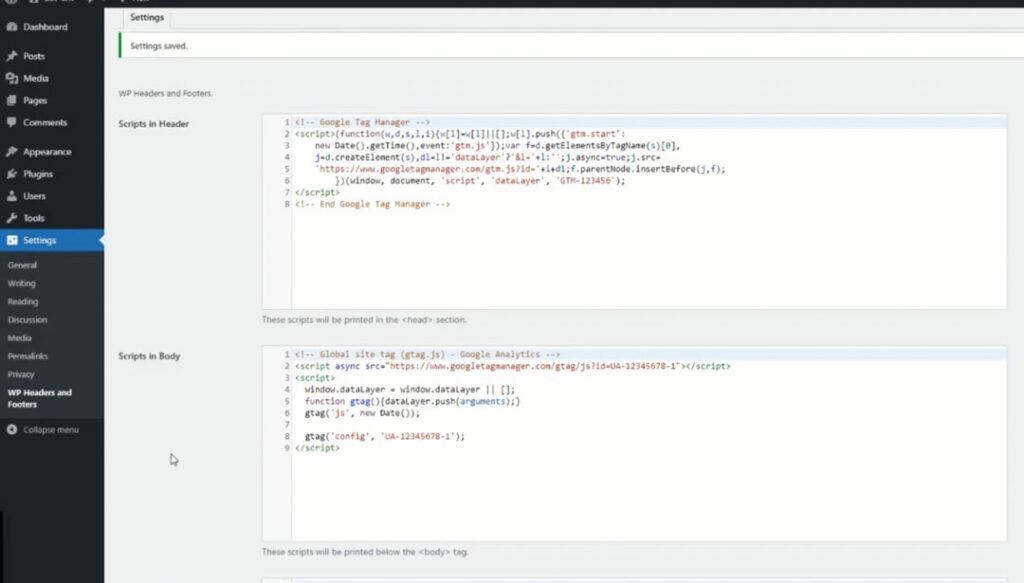
روش دوم اینه که مستقیما کد ها رو داخل سایت اضافه کنید، البته مواظب باشید که این کار خیلی میتونه خطرناک باشه.
چون هر تغییر اشتباهی میتونه باعث ایجاد مشکل توی عملکرد سایت بشه، بهتره این کد رو به طراح سایت بدید که داخل هدر و بادی سایت اضافه کنه.
خب تا ایتجا ما سعی کردیم که یه توضیحی دربارهی تگ منیجر و اینکه تگ منیجر چیست و چه مزایایی داره توضیحات کاملی رو ارائه بدیم.
ولی این تازه اول راهه و قراره کلی آموزش های حرفهای توی همین زمینه ارائه بدیم.
هر سوالی داشتید توی کامنت بپرسید تا بتونیم راهنماییتون کنیم.
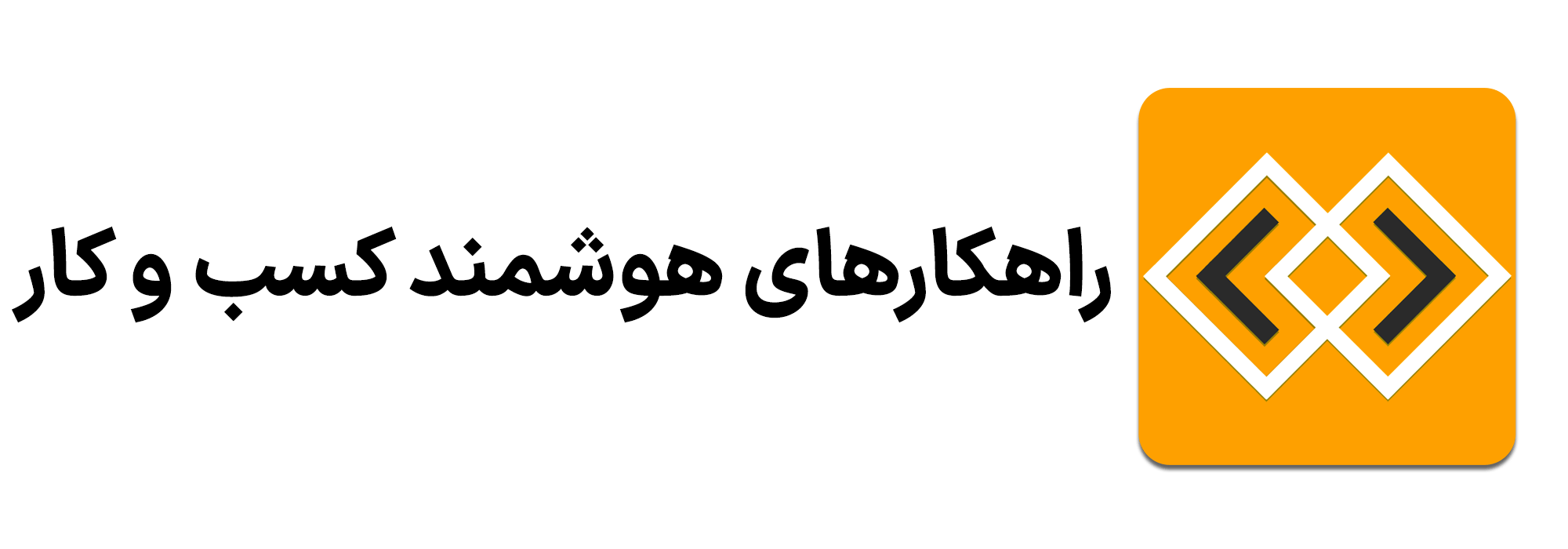
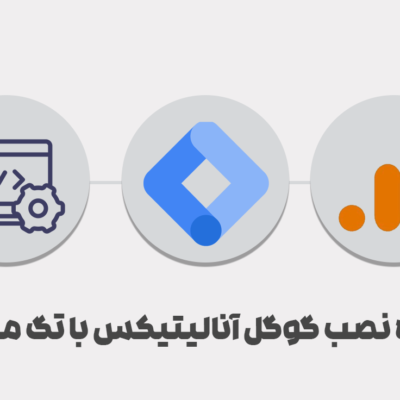
دیدگاهتان را بنویسید